Virtual Router Plus е толкова страхотна програма, която ви позволява да настроите споделяне на Wi-Fi от вашия лаптоп. Работи в Windows 7, Windows 8 (8.1) и дори в Windows 10. Все още не съм написал инструкции как да конфигурирате разпространението на интернет чрез Virtual Router Plus, но искам да ви кажа как да разрешите една популярна грешка, с която се сблъскват много хора при настройването на Virtual Router Plus ... Грешката е "Невъзможно стартиране на виртуален рутер плюс". Това е, ако имате руска версия на програмата. Ако е на английски, тогава грешката: "Virtual Router Plus не може да бъде стартиран. Поддържаният хардуер може да не е намерен". Изглежда така:
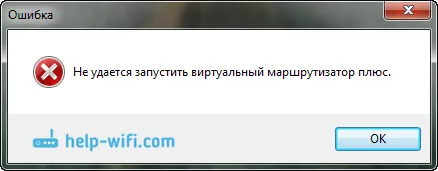
Или така, във версия Virtual Router v3.3:
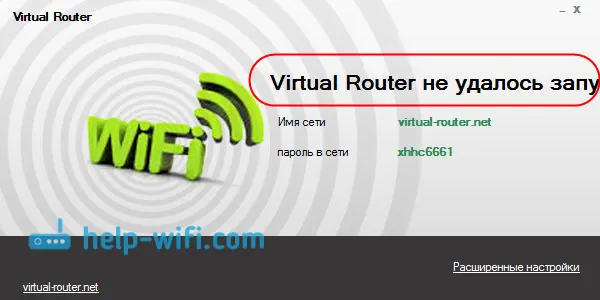
Искам да кажа веднага, че ако Virtual Router Plus не работи и се появи такава грешка, тогава няма начин да стартирате разпространението на интернет. Просто ще видите различна грешка, но причината е същата. На нашия уебсайт вече имаме три инструкции:
- Споделяне на Wi-Fi чрез командния ред в Windows 10.
- Настройка на виртуална Wi-Fi мрежа чрез програмата Switch Virtual Router.
- Споделяне на интернет от лаптоп в Windows 7.
Ако искате да конфигурирате разпределението чрез командния ред, ще видите грешката „Неуспешно стартиране на хостваната мрежа. Групата или ресурсът не е в правилното състояние, за да извърши исканата операция. " Това е така, защото проблемът най-вероятно не е в самата програма Virtual Router Plus, а във вашия компютър. Основни причини:
- Пълна липса на Wi-Fi адаптер.
- Драйверът не е инсталиран на Wi-Fi адаптера.
- Адаптерът / драйверът не поддържа стартиране на виртуална Wi-Fi мрежа.
- Wi-Fi току-що е изключен.
- Виртуалният адаптер, домакин на Microsoft, не е включен в диспечера на устройства.
Ако преведете грешката от английски, тогава тя казва, че Virtual Router Plus не може да бъде стартиран, тъй като поддържаният хардуер не е намерен във вашата система. Няма значение дали имате Windows 7 или Windows 10. Всичко е същото в това отношение.
Съветите от тази статия са подходящи за решаване на проблеми със стартиране на виртуална Wi-Fi мрежа, използвайки всеки метод: командния ред или специални програми.
Виртуален рутер плюс не можа да бъде стартиран. Поддържаният хардуер може да не е намерен
По правило грешката се появява само веднъж след натискане на бутона „Стартирайте виртуален рутер плюс“. В английската версия: "StartVirtual Router Plus".
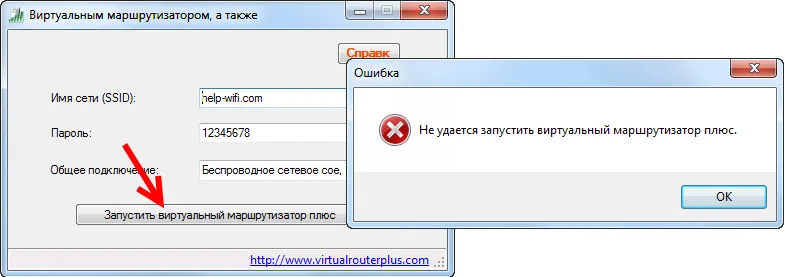
Нека се пристъпим към решаването на проблема.
1 Проверете дали виртуалният адаптер на хостваната мрежа на Microsoft присъства и е активиран . Това трябва да се направи първо. Можете да го видите в диспечера на устройства. Ако не знаете как да го отворите, тогава правим това: натискаме клавишната комбинация Win + R , копираме и поставяме реда прозорец mmc devmgmt.msc в прозореца и натискаме Ок .
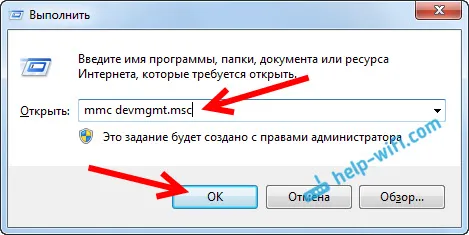
Или отидете на Моят компютър, щракнете с десния бутон върху празен участък, изберете Свойства и изберете Диспечер на устройства отляво.
В мениджъра отворете раздела Мрежови адаптери и вижте дали има адаптер, наречен „Виртуален адаптер за хостинг на Microsoft“ или нещо подобно. Може също да е „Виртуален адаптер, хостван от Microsoft“. Ако има и ще видите икона във формата на стрела до нея, след това щракнете с десния бутон върху нея и изберете Engage .
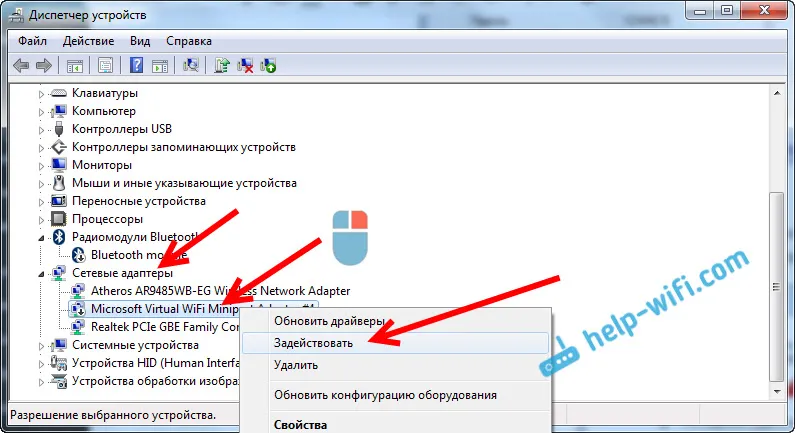
След това грешката във Virtual Router Plus трябва да изчезне. Ако изобщо нямате този адаптер и дори нямате Wi-Fi адаптер (като правило, името му има "Wireless" "Wi-Fi"), тогава вижте следващата точка, сега ще ви кажа какво да правите.
2 Не мога да споделям Wi-Fi поради проблеми с драйвера . Това означава, че ако в диспечера на устройствата не намерихме нито един безжичен адаптер, но сте сигурни, че в компютъра / лаптопа има Wi-Fi, тогава просто трябва да инсталирате драйвера на безжичния адаптер.
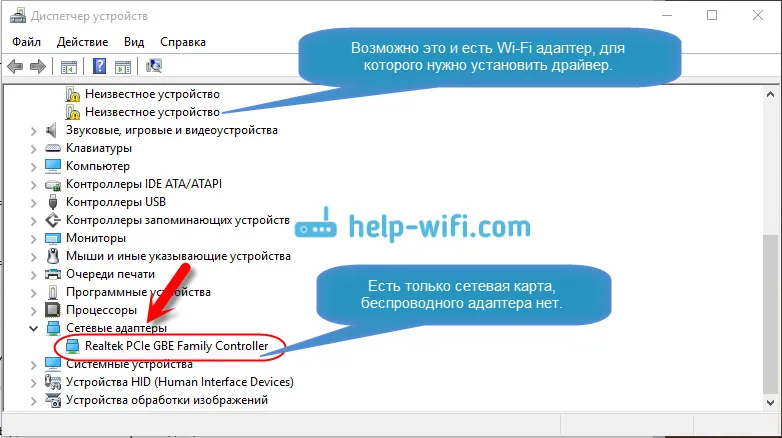
Можете да го изтеглите от уебсайта на производителя на вашия лаптоп / адаптер за вашия модел и за операционната система, инсталирана на вашия компютър. Ето подробна инструкция: Как да инсталирате драйвери на Wi-Fi адаптер в Windows 7? Работи и за Windows 10.
Ако има драйвер за Wi-Fi адаптер, но няма виртуален адаптер, хостван от Microsoft, опитайте да актуализирате драйвера. Щракнете с десния бутон върху него и изберете Update (но най-вероятно актуализацията няма да бъде намерена) или като изтеглите драйвера и го инсталирате ръчно.
3 Проверете дали Wi-Fi е включен. Ако имате Windows 10 и не можете да намерите бутоните за активиране на Wi-Fi, тогава вижте тази статия: Как да активирате Wi-Fi в Windows 10, когато няма Wi-Fi бутон. Има още една статия по тази тема: Как да включите Wi-Fi на лаптоп с Windows 7.
Можете също да отворите „Център за управление на мрежата ...“ и да отидете на „Промяна на настройките на адаптера“.
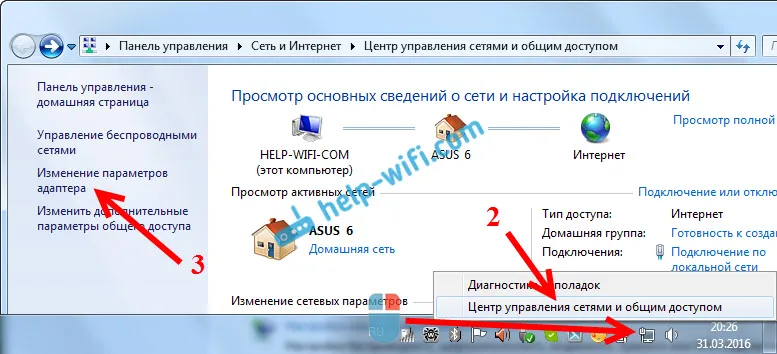
И вижте дали адаптерът „Безжична мрежова връзка“ или „Безжична мрежа“ (в Windows 10) е активиран. Ако не, включете го.
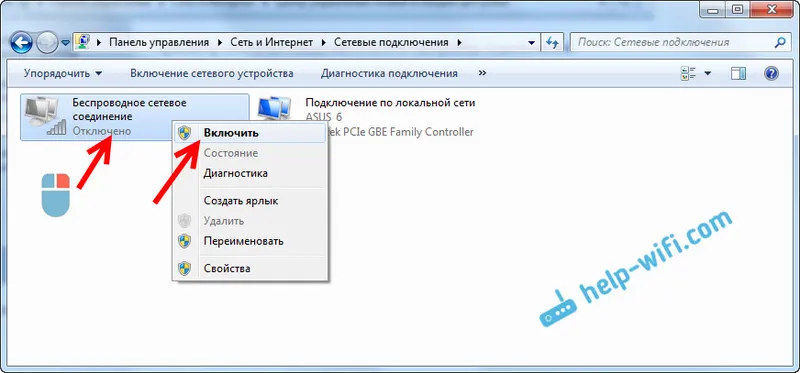
След като коригирате всичко и включите безжичната връзка, можете да започнете дистрибуцията чрез Virtual Router Plus.
Както показва практиката, водачът винаги е виновен за подобни грешки. По-точно отсъствието му. Случва се да е инсталиран остарял драйвер или просто да е станал крив.
Надявам се тази статия да ви помогне да решите проблема със стартирането на виртуална безжична мрежа чрез Virtual Router Plus или по друг начин.


